
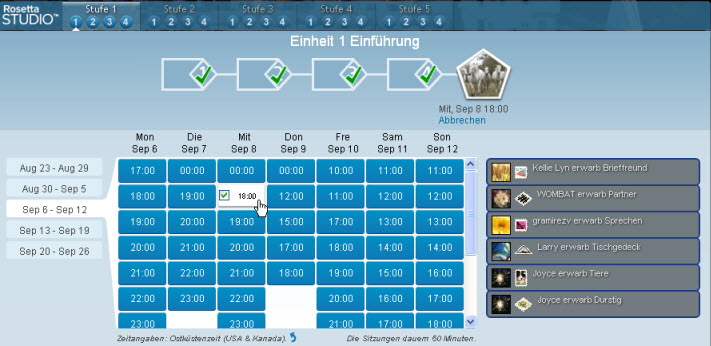
Wenn Sie Lektion 3 in einer Einheit von Rosetta Course,™ abschließen, ist es an der Zeit, sich den Plan der verfügbaren Rosetta Studio™-Sitzungen anzusehen. Sie sollten Ihre Studio-Sitzung für den Zeitpunkt planen, an dem Sie die gesamte Einheit abgeschlossen haben. Sie können auch Studio-Sitzungen früherer Einheiten wiederholen.
Wenn Sie zur Planung einer Rosetta Studio-Sitzung bereit sind, klicken Sie auf die Schaltfläche „Planen“, die auf der TOTALe-Startseite erscheint.

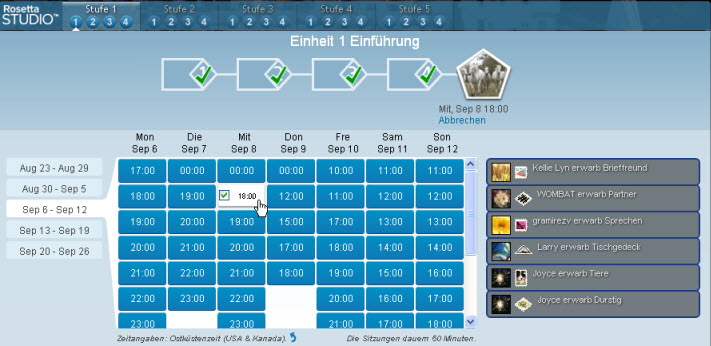
Ihre geplante Sitzung wird im Studio-Menü auf der TOTALe-Startseite angezeigt, um Sie zu erinnern, wenn es Zeit für Ihre Sitzung wird.
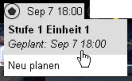
Klicken Sie auf eine geplante Sitzung Die Fläche ändert ihre Farbe, um anzuzeigen, dass Ihre Sitzung gelöscht wurde.